Како поправити ако Виндовс 10 неће открити Ви-Фи мрежу?
мисцеланеа / / August 05, 2021
Повезивање са Интернетом и приступ Интернету је најважнија карактеристика модерног ОС-а. Виндовс 10 је најпопуларнији оперативни систем који је одабрала већина људи. Међутим, постоји неколико проблема са Ви-Фи мрежом у рачунару са Виндовсом 1о који понекад корисници. Корисници пријављују озбиљну грешку у којој Виндовс 10 рачунар неће открити ниједну Ви-Фи мрежу и неће се повезати ни са једном мрежом.
Људи се жале да нису у могућности да претражују било коју Ви-Фи мрежу. Ако се суочавате са сличним проблемом, вероватно се питате шта је узрок овог проблема и како га решити. Проблем са ВиФи-јем неће открити обично се јавља након ажурирања оперативног система Виндовс 10. Можда је ажурирање нестабилно или је у сукобу са неком другом услугом или програмом.
До проблема може доћи и из других разлога као што су погрешна ИП адреса, ДНС, застарели мрежни управљачки програм и још много тога. Без обзира на разлог, постоји неколико решења која можете покушати да решите.
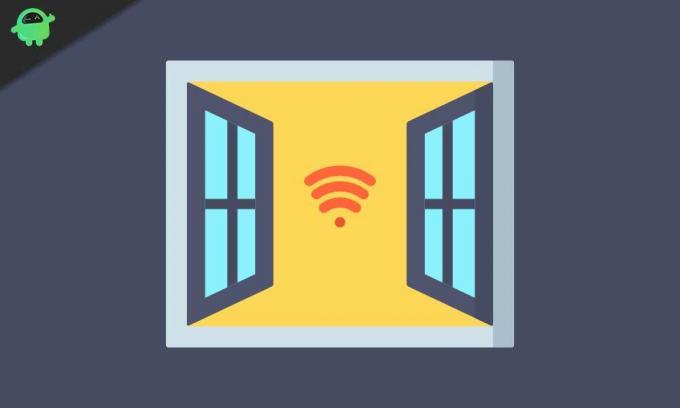
Преглед садржаја
-
1 Како поправити ако Виндовс 10 неће открити Ви-Фи мрежу?
- 1.1 Решење 1: Укључивање мрежног откривања
- 1.2 Решење 2: Ажурирање управљачког програма за Ви-Фи мрежу
- 1.3 Решење 3: Ресетовање ТЦП / ИП-а
- 1.4 4. решење: Коришћење Виндовс алатке за решавање проблема
- 1.5 5. решење: Онемогућите Виндовс заштитни зид
- 1.6 Решење 6: Режим рада у авиону
- 2 Закључак
Како поправити ако Виндовс 10 неће открити Ви-Фи мрежу?
Можете ажурирати мрежни управљачки програм, ресетовати ИП адресу и још много тога. Следећа решења за решавање проблема неће открити или се повезати са Ви-Фи мрежом у издању оперативног система Виндовс 10, а биће даље наведена у наставку.
Решење 1: Укључивање мрежног откривања
Могуће је да је опција Нетворк Дисцовери искључена у вашим прозорима. Због тога Виндовс не тражи ниједну доступну Ви-Фи мрежу. Међутим, овај проблем можете решити једноставним омогућавањем опције.
Корак 1) Прво отворите Контролна табла са Виндовс траке за претрагу једноставно откуцајте тамо контролну таблу и отворите је из резултата.
Корак 2) Сада на контролној табли кликните на Мрежа и Интернет и на следећој страници идите на Центар за мрежу и дељење опција.
Корак 3) У левом горњем углу прозора Центра за мрежу и дељење кликните на Промените поставке напредног дељења опција.

Корак 4) Овде, на следећој страници, кликните на Приватно таб и Гост или јавни таб. Затим одаберите Укључите откривање мреже радио дугме за обе картице. Међутим, ако су функције већ омогућене, искључите је и омогућите је поново. На крају, кликните на Сачувај подешавања дугме испод да бисте потврдили подешавања.
Решење 2: Ажурирање управљачког програма за Ви-Фи мрежу
Ако користите застарели Ви-Фи управљачки програм на Виндовс-у, сигурно ћете имати проблема као што Ви-Фи не може да открије мреже. Међутим, можете ажурирати Ви-Фи управљачки програм путем Виндовс Дривер Манагер-а. Али ако се суочавате са проблемима након што сте ажурирали управљачки програм, требало би да га вратите на претходну верзију.
Корак 1) Прво, пређите на Виндовс трака за претрагу и тип Менаџер уређаја, сада кликните на отвори Менаџер уређаја из резултата претраге.
Корак 2) Сада, у прозору Девице Манагер, кликните на Стрелица надоле поред Мрежни адаптери опција. Изаберите свој Ви-фи картицу и кликните на њу десним тастером миша.
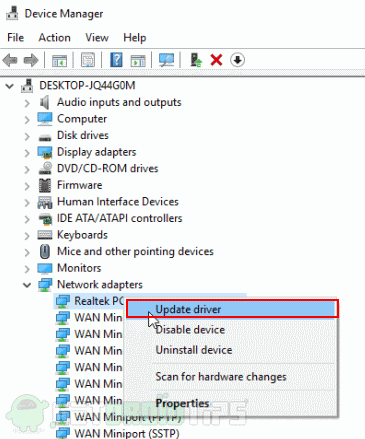
Корак 3) У подменију кликните на Ажурирајте управљачки софтвер мишљење или ако желите да се вратите уназад. Отвори Својства Прозор, померите се на картицу Опште и кликните на Врати возач опција.
Решење 3: Ресетовање ТЦП / ИП-а
Ако сте суочени са проблемом због неке збркане конфигурације ваше ТЦП / ИП адресе. Тада је најбоље да ресетујете своју ИП адресу и тада ћете можда моћи да откријете Ви-Фи мреже.
Корак 1) Тип ЦМД у Виндовс трака за претрагу изаберите командну линију и кликните на Покрени као администратор опција.
Корак 2) Сада само откуцајте наредбу ипцонфиг / релеасе и притисните тастер Ентер, након извршавања команде откуцајте другу команду ипцонфиг / обнови и извршити.

Корак 3) Након завршетка извршавања обе наредбе, Поново покренути рачунар и покушајте да се повежете са Ви-Фи мрежама.
4. решење: Коришћење Виндовс алатке за решавање проблема
Алат за решавање проблема са Виндовсом је Виндовс задани алат за исправљање готово свих врста грешака, који већину времена добро обавља свој посао и може посебно открити проблеме. Због тога би било паметно извршити алатку за решавање проблема са Интернет везом да бисте решили проблем или сазнали проблем.
Корак 1) притисните Цтрл + И дугмад на тастатури за отварање Виндовс Сеттингс онда идите у Ажурирање и сигурност.
Корак 2) У левом окну прозора кликните на Решавање проблема на картици Ажурирање и сигурност Прозор. Затим крените на Алат за решавање проблема са Интернет везом опција у десном окну.
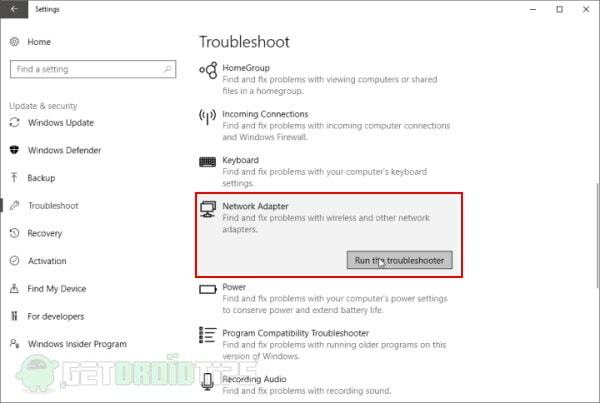
Корак 3) Кликните на Покрените алатку за решавање проблема дугме у одељку Мрежни адаптер, следите чаробњака, одаберите проблеме које имате и пустите Виндовс да обави свој посао да реши проблем. Ако алатка за решавање проблема не може да реши проблем, знаћете то из прозора за решавање проблема.
5. решење: Онемогућите Виндовс заштитни зид
Виндовс заштитни зид је можда у сукобу са мрежним везама. Стога не можете да пронађете ниједну Ви-Фи мрежу. Да бисте решили проблем, мораћете да онемогућите Виндовс заштитни зид. Међутим, ако ово решење успе, оно је и даље привремено. Морат ћете изузети мрежу са заштитног зида ако ради.
Прво отворите Командна линија као администратор, откуцајте следеће команде и притисните Ентер да бисте онемогућили Виндовс заштитни зид.
нетсх адвфиревалл искључио је тренутно стање профила
Да бисте поново укључили заштитни зид, откуцајте следећу команду и притисните Ентер.
нетсх адвфиревалл је укључио тренутно стање профила
Решење 6: Режим рада у авиону
Ако Ви-Фи не открива ниједну Ви-Фи мрежу, могуће је да је укључен Режим рада у авиону. Морате га онемогућити да бисте се повезали на Ви-Фи мрежу. притисните Цтрл + Ц. тастера на тастатури, идите на Мрежа и Интернет. Затим кликните на Режим авиона искључите га са. То можете учинити и помоћу иконе центра за акције.
Закључак
Ако Виндовс не може да пронађе Ви-Фи мреже, прво морате да искључите / укључите Ви-Фи, онемогућите режим рада у авиону и видите да ли је проблем решен. Штавише, можете покушати ресетовати ТЦП / ИП адресу да бисте решили проблем.
Идите у Управљач уређајима и ажурирајте управљачки програм за Ви-Фи картицу, вратите се ако користите нестабилну верзију. Штавише, можете и да деинсталирате програме и деинсталирате најновије ажурирање система Виндовс, ако то може решити проблем.
Користите Виндовс алатку за решавање проблема да бисте открили проблем и евентуално га решили. Проверите да ли је Нетворк Дисцовери укључен или не, ако не, идите на контролну таблу, центар за мрежу и дељење и укључите га.
Избор уредника:
- Супербоост ВиФи Боостер: Да ли је то превара или стварно функционише
- Најбољи савети за повећање брзине Интернета код куће и канцеларијске ВиФи мреже
- Званична листа ВоВиФи и ВоЛТЕ компатибилних америчких оператера за телефоне Моторола
- Како поправити ако се Року не повезује са ВиФи мрежом?
- Апликације Мицрософт Сторе-а се не преузимају у оперативном систему Виндовс 10 - Како поправити?

![Како инсталирати Стоцк РОМ на ПхонеМак Р2А [Фирмваре Фласх Филе / Унбрицк]](/f/db70b55829575a544d746efa97cf7a26.jpg?width=288&height=384)
![Како инсталирати Стоцк РОМ на Зиок Астра Зинг Плус [Фирмваре Филе / Унбрицк]](/f/d6ca8f60862d144ec4d35d7bd73960ce.jpg?width=288&height=384)
![Како инсталирати Стоцк РОМ на ОнеФиве Т2 [Фирмваре Фласх Филе / Унбрицк]](/f/88c8bee8f3bb10e55d7fc668b361449c.jpg?width=288&height=384)